Cómo compartir en pantalla completa
La transmisión de pantalla se ha convertido rápidamente en una de las mejores formas de ver el contenido de tu Android en un ordenador o televisor. Hoy en día es más fácil utilizar la transmisión de pantalla como una forma de reducir el estrés en las conexiones, al tiempo que hace que toda la experiencia sea eficiente y completa.
Con la transmisión de pantalla también puedes facilitar la cooperación, a la vez que ahorras tiempo. Aprenderás cómo usar la pantalla completa en TV/PC la transmisión puede ser complicada, pero hay formas de hacerlo. Es muy útil y puede ayudar a duplicar los resultados adecuados y proporcionar un valor y una experiencia sorprendentes.

1Manera óptima de transmitir la pantalla completa en cualquier dispositivo
Encontrar la mejor manera de transmitir la pantalla completa puede ser bastante difícil sin la herramienta adecuada. Pero ahí es donde la transmisión de pantalla entra en juego. El objetivo principal cuando se utiliza la duplicación de pantalla de iPhone o Android a PC es ver el contenido móvil con claridad.
AirDroid Cast
AirDroid Cast es capaz de transmitir pantallas entre diferentes dispositivos. Puedes proyectar pantallas de tu teléfono, PC , tablet, a la TV. Esta versatilidad convierte la transmisión de pantallas en un proceso muy sencillo, a la vez que elimina cualquier posible problema que pueda surgir.
¿Cómo se transmitir con AirDroid Cast?:
- Paso 1.Descarga e instala AirDroid Cast en tus dispositivos.
- Lo primero que debes hacer es descargar e instalar AirDroid Cast en tus dispositivos. Asegúrate de instalar la aplicación en tu ordenador y también en tu dispositivo móvil.
- Paso 2.Elige la forma de conexión
- Después, debes iniciar una solicitud de emisión desde tu dispositivo Android. Puedes utilizar AirPlay, USB o WLAN para la conexión.
- Paso 3.Aceptar permiso de transmisión
- Una vez completado esto, recibirás una solicitud de transmisión en el ordenador. Debes aceptar algunos permisos para asegurarte de que el proceso funciona perfectamente y sin problemas. Habilita el permiso de transmisión en el dispositivo Android. Ahora podrás acceder a todo el contenido de tu dispositivo.
- Paso 4.Transmisión en pantalla completa
- Lo importante es que también puedes hacer la duplicación de la pantalla a pantalla completa. Todo lo que tienes que hacer es pulsar el botón central en la esquina superior derecha. Haz eso y verás todo en pantalla completa. Si quieres salir del modo de pantalla completa, solo tienes que pulsarlo de nuevo. Es así de fácil.
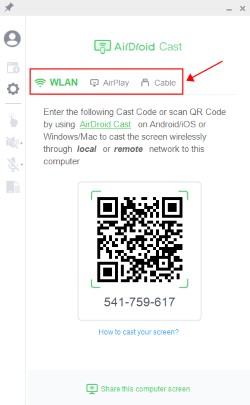
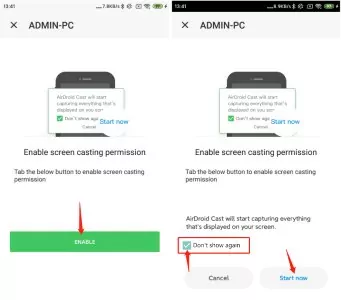
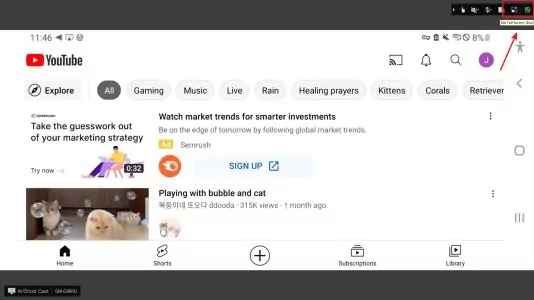
Todo el proceso para transmitir tu dispositivo en pantalla completa es simple, y todo lo que tienes que hacer es pulsar un botón. No se necesita mucho esfuerzo para aprender cómo transmitir en pantalla completa en la televisión o cualquier otro dispositivo a través de la duplicación de pantalla.
2Otras aplicaciones de transmitir la pantalla que merece la pena probar
TeamViewer
TeamViewer hace un muy buen trabajo ayudándote a compartir contenidos de un dispositivo a otro. Tiene la capacidad de comprimir datos para ahorrar ancho de banda. Aunque es más conocido por el hecho de que puedes controlar remotamente otro PCs, también ofrece una buena duplicación de pantalla, y eso es algo muy importante a tener en cuenta.
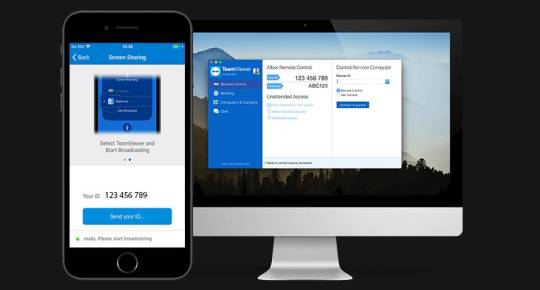
TeamViewer es muy buena opción al incorporar la transmisión en pantalla completa, eficiente y fácil de adaptar a tus propias necesidades.
Mirroring360
Mirroring360 hace que sea fácil duplicar la pantalla de un teléfono en el escritorio u otros dispositivos. Puede funcionar con muchos dispositivos inalámbricos diferentes, y puedes grabar lo que quieras sin restricciones.

Además de eso, está principalmente enfocado para estudiantes, así que si eres estudiante esto puede ser muy práctico y bastante eficiente al mismo tiempo. También tiene soporte para Chromebooks, algo que otros programas como esta no tienen.
VNC Viewer
Otra herramienta que puedes usar si quieres duplicar la pantalla es VNC Viewer. Esta es adecuada para hacer reflejar desde Android o iOS a una pantalla externa. Te darás cuenta de que VNC Viewer es compatible con múltiples sistemas operativos, y siempre añade nuevas características y mejoras, lo cual es agradable.
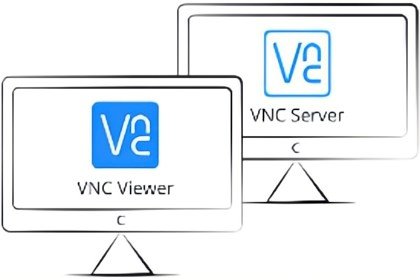
También incluyen zoom, desplazamiento, personalización y muchas otras. Siempre es una buena idea añadir todas las características necesarias, y con una herramienta como VNC Viewer puedes hacerlo. La personalización también es bastante buena, y lanzan actualizaciones a menudo .
3¿Cómo transmitir la pantalla completa en la TV?
Ver vídeos o jugar a videojuegos en el móvil es muy cómodo, pero puedes mejorar tu experiencia duplicando las actividades de tu teléfono en la pantalla de tu televisor. Sin embargo, la duplicación de pantalla no servirá de mucho si el contenido que se muestra en el teléfono no es a pantalla completa.
La situación descrita anteriormente puede reducir la calidad del contenido mostrado en tu televisor y puede reducir el atractivo de ver vídeos o jugar a juegos. Afortunadamente, esta guía explica algunas formas posibles de solucionar este problema fácilmente.
Usa AirDroid Cast para transmitir en pantalla completa en tu televisor
Airdroid Cast es un software de transmisión que te permite mostrar la pantalla de tu dispositivo móvil en tu televisor. La duplicación de pantalla en un televisor se consigue utilizando la versión web de AirDroid Cast, que requiere una conexión Wi-Fi directa y a Internet entre estos dos dispositivos para funcionar.

style="color:#3EB550">Para utilizar esta aplicación para que tu pantalla se vea a pantalla completa, sigue los pasos que se indican a continuación.
Paso 1: Consigue la app AirDroid cast en tu teléfono
Instala esta app desde la web oficial de AirDroid Cast ya que es necesario para realizar la conexión entre tu dispositivo móvil y la TV.
Paso 2: Conecta tu televisor a internet
Conecta tu televisor a Internet; puedes hacerlo utilizando un router Wi-Fi o un hotspot. Activa el navegador de tu televisor y escribe "webcast.airdroid.com" en la barra de búsqueda.
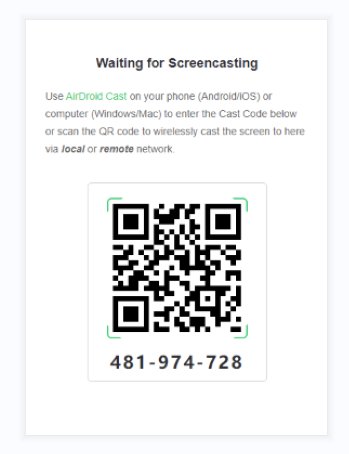
Paso 3: Escanear o introducir el código
Te llevará a la página web donde se te proporcionará un código QR o un código Cast para la transmisión . Abre la aplicación AirDroid Cast en tu teléfono y escanea o introduce el código.
Paso 4: Da acceso
Recibirás una notificación cuando otro dispositivo intente conectarse y se te pedirá que concedas permiso. Se ofrece la opción de reconocer un dispositivo específico para facilitar la conexión la próxima vez.
Paso 5: Pantalla duplicada con éxito
Siguiendo estos pasos con atención podrás duplicar tu dispositivo móvil en tu televisor. Ahora sólo tienes que pulsar el botón de "pantalla completa" en la página de AirDroid Cast. La pantalla de tu teléfono se mostrará completamente en tu televisor.
Características principales de AirDroid Cast:
- No es necesario registrarse para la versión web
- Apto para TV sin navegadores Tizen
- Accesible con la mayoría de los navegadores modernos
- Apto para dispositivos móviles Android e iOS
- No se necesitan dispositivos externos
- Instalación rápida y sencilla
¿Cómo transmitir la pantalla completa en Roku TV?
Puedes transmitir tu dispositivo móvil a tu TV usando Roku TV, pero no se muestra en pantalla completa, necesitarás ajustar la configuración de pantalla en este dispositivo. A continuación se muestran los pasos que puede seguir para hacer la duplicación de pantalla en pantalla completa en Roku TV.
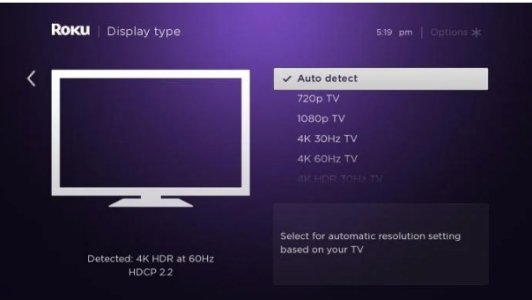
- Pulsa el botón de inicio con el mando a distancia de tu televisor Roku.
- Navega hasta los ajustes y pulsa el botón del ajuste "tipo de pantalla".
- Selecciona la opción de detección automática en esta sección y permita que tu Roku TV ajuste la resolución o la relación de aspecto según la pantalla de tu dispositivo.
¿Cómo transmitir la pantalla completa en un televisor Samsung?
La relación de aspecto de la pantalla de tu dispositivo reflejada en un televisor Samsung depende de la relación de aspecto de tu teléfono. Puedes activar la función de auto-rotación en tu teléfono para cambiar de vertical a horizontal, de esta manera podrás disfrutar viendo películas o jugando en pantalla completa. A continuación se indican los pasos necesarios para duplicar la pantalla de tu dispositivo móvil en un televisor Samsung.
Dispositivos Android:
Ve a los ajustes de tu teléfono y pulsa en dispositivos conectados para acceder a la función de duplicación de pantalla. Esta función también puede denominarse Smart Mirroring, Quick connect o Smart view. Pulsa en pantalla inalámbrica y conéctate con tu televisor Samsung en la lista de dispositivos disponibles.
Dispositivos iOS:
Accede a tu centro de control y haz clic en duplicar pantalla, que se encuentra debajo del ajuste de brillo. Selecciona tu televisor Samsung de la lista de dispositivos disponibles para conectar y transmitir tu dispositivo.
¿Cómo transmitir la pantalla completa en Apple TV?
Hay dos maneras diferentes de lograr la pantalla completa mientras que la duplicación de pantalla en el Apple TV. El primer método se aplica al Apple TV 4K y al Apple TV HD, mientras que el segundo se aplica al Apple TV de segunda o tercera generación.
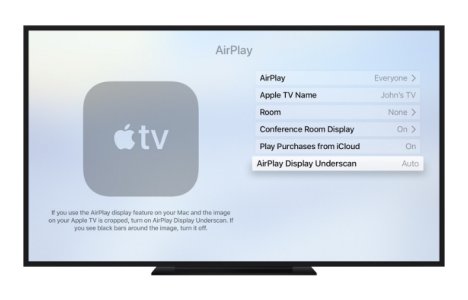
Para Apple TV 4K y Apple TV HD
Para Apple TV de 2nd y 3rd generación
4Conclusión
Averiguar cómo transmitir la pantalla completa en el ordenador o tv es complicado, averiguas cómo realizar esta tarea. Por suerte, existen herramientas como AirDroid Cast destacan por su valor, eficacia y calidad. Es una muy buena idea para darle una oportunidad por ti mismo y quedarás impresionado con su calidad, valor y facilidad de uso. Ahora por fin puedes realizar una buena transmisión, sin preocupaciones ni retos.
Preguntas frecuentes sobre la duplicación de pantalla a pantalla completa










Deja una respuesta.